win10如何改变系统字体?win10系统字体更改教程
[windows10] win10如何改变系统字体?win10系统字体更改教程这篇文章主要介绍了win10如何改变系统字体?win10系统字体更改教程的相关资料,需要的朋友可以参考下本文详细内容介绍。... 22-03-30
win10如何改变系统字体?win10默认的系统字体非常普通,我们很可能会不喜欢使用,那么win10怎样更改系统字体呢,其实系统是没有这个功能的,因此必须使用第三方软件才可以。
win10系统字体更改教程
1、首先我们在网上下载想要使用的字体。
2、接着还需要下载一个“nomeiryoui”字体修改工具。

3、然后将下载到的字体放到电脑“c:\windows\fonts”位置。
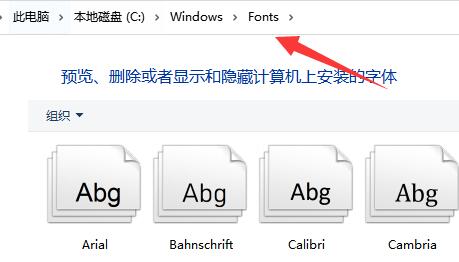
4、随后我们只要打开这款软件,根据想要修改字体的位置,点击右边的“选择”
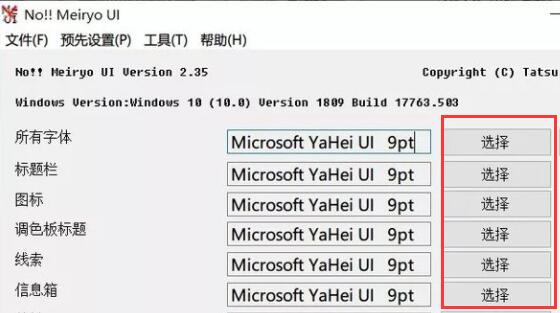
5、在其中找到并选择我下载好的字体,还能修改不同样式。
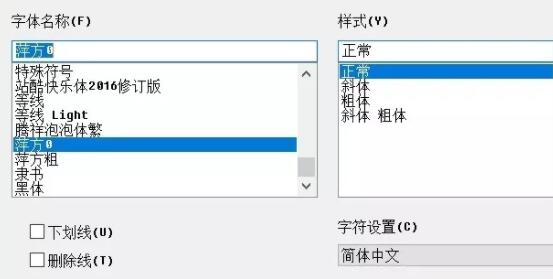
6、如果想要全部替换,可以在选择后点击“设定全部”并点击“确定”
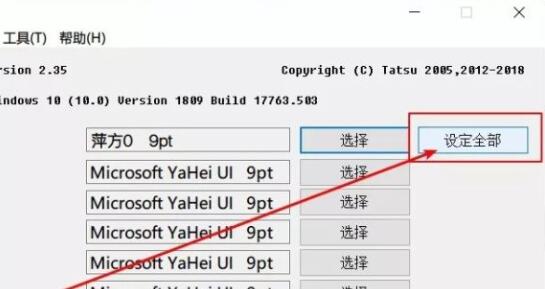
7、设定完成后我们就能使用不一样的系统字体了。
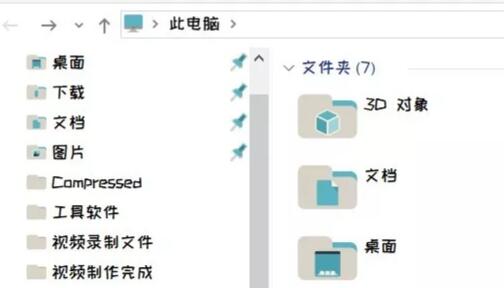
以上就是win10如何改变系统字体?win10系统字体更改教程的详细内容,更多关于win10系统字体更改的资料请关注代码网其它相关文章!
相关文章:
-
[windows11] Win11怎么实现文件夹缩略图功能? 文件夹缩略图自定义教程Windows 11 怎么实现文件夹缩略图功能? 其实还算简单,本文就为大家详细介绍,需要的朋友…
-
[windows11] win11安装软件报错怎么办 win11安装软件提示错误的解决方法Windows 11安装需要很多条件,如果条件满足了,安装还会说“这台电脑不能运行Wind…
-
[windows11] win11如何创建高性能电源计划?win11创建高性能电源计划设置方法这篇文章主要介绍了win11如何创建高性能电源计划?win11创建高性能电源计划设置方…
-
[windows] 电脑麦克风没声音怎么办?电脑麦克风没声音的三种解决方法这篇文章主要介绍了电脑麦克风没声音怎么办?电脑麦克风没声音的三种解决方法的相关资料,需要的朋友可以参考下本…
-
[windows11] 安装win11弹窗提示无法在此配置怎么办?最近win11正式推出的消息登上热搜,让很多朋友都想下载体验一下,结果在下载网络上的安装包安装后发现提示win11…
-
版权声明:本文内容由互联网用户贡献,该文观点仅代表作者本人。本站仅提供信息存储服务,不拥有所有权,不承担相关法律责任。
如发现本站有涉嫌抄袭侵权/违法违规的内容, 请发送邮件至 2386932994@qq.com 举报,一经查实将立刻删除。

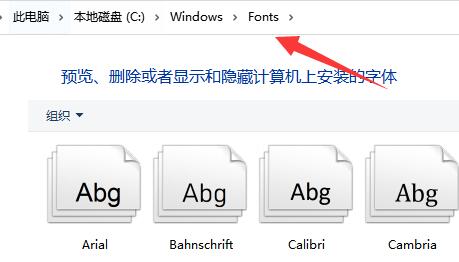
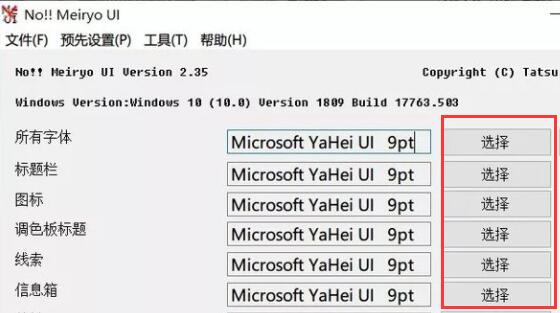
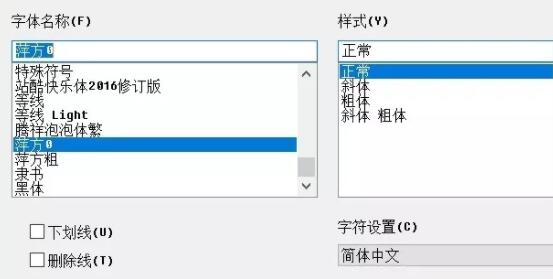
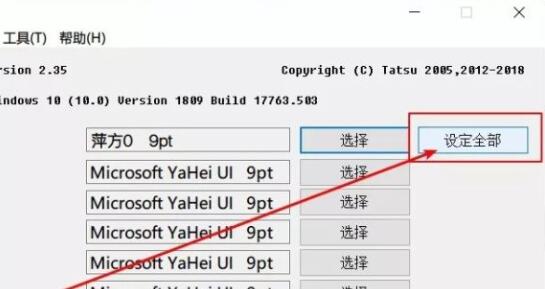
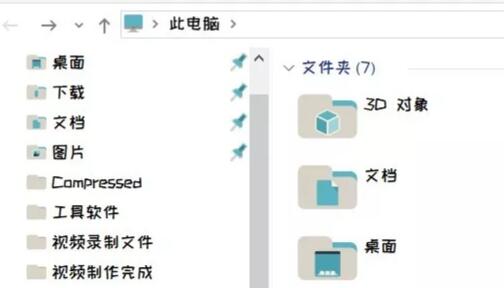

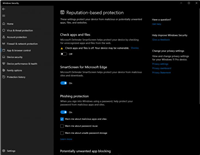
发表评论